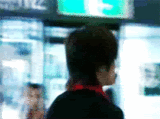Tidak jarang seorang webmaster atau blogger merasa khawatir di hack, apalagi dengan semakin popular sebuah website, akan semakin sering terekspose dan mendapat ancaman hack.
Untuk menghindari bahaya tersebut, berikut ini adalah beberapa tips guna mengamankan instalasi wordpress kamu dari serangan hack.
Amankan Database
Saran pertama yang saya anjurkan adalah amankan database website atau blog kamu. Caranya, buat backup database dan sering seringlah melakukan backup data. Kamu dapat melakukannya melalui phpMyAdmin dalam account hosting, atau menggunakan plugins, seperti WP-Database Backup (http://wordpress.org/extend/plugins/wp-db-backup/). Plugins ini melakukan tugas backup menjadi lebih mudah. Kamu hanya perlu login ke admin panel WordPress, lalu klik beberapa link. Plugins ini patut dimiliki oleh setiap blogger.
Scan WordPress
Setelah memiliki plugin yang melindungi database website, langkah selanjutnya adalah menscan untuk memastikan pada instalasi WordPress tidak dijumpai adanya celah pada keamanan. Tugas ini dapat dilakukan juga dengan menggunakan plugin yang disebut WP Security Scan (http://wordpress.org/extend/plugins/wp-security-scan/). Dengan plugin ini kamu dapat mengedintifikasi celah – celah keamanan jika dijumpai pada blog. Selain itu kita akan diberitahu cara memperbaikinya.
Plugins WP Security Scan juga akan menawarkan untuk penggantian nama tables prefixes, menguji kekuatan password, menghapus account admin dan memverifikasi directory blog agar memiliki keamanan yang baik.
Tangkal Penyusup
Penyusup dalam pengertian ini adalah kombinasi dari huruf, angka dan sebagainya yang berusaha untuk menemukan password kamu. Bahkan script Python bias dipakai untuk mencoba menemukan password blog WordPress kamu.
Akan sangat mudah bagi penyusup menemukan password bila kamu menggunakan nama blog atau kata yang mudah ditebak. Oleh karena itu, usahakan menggunakan password yang benar – benar kuat, menggunakan kombinasi huruf kecil huruf besar, angka serta karakter khusus. Kamu pun bias memanfaatkan generator password dalam WP Security Scan untuk membuat password yang kuat.
Meskipun menggunakan password yang juat adalah trik yang baik, cara lain yang akan memberikan perlindungan effisien bagi blog kamu, yaitu dengan menambah Apache Login form ke WP-Admin directory. Ask Apache (WP Security Scan) plugin berguna untuk melindungi wp-admin directory yang keamanan nya setara dengan authentication server level (htpasswd). Plugin ini memungkinkan kamu mendisable hotlinking, atau mencegah akses langsung ke directory wp-content dan wp-includes.
Cermati Plugins
Tidak semua plugins itu bagus, ada diantaranya yang merupakan mata – mata untuk mengetahui celah keamanan yang terdapat dalam blog kamu. Karena alasan ini, maka ada perlunya kamu menyembunyikan konten directory /wp-content/plugins. Caranya adalah dengan membuat file kosong yang diberi nama index.html, yang kemudian diupload ke directory wp-content/plugins
Sembunyikan versi WordPress
Jika terdapat satu lubang keaman dalam versi WP tertentu, seorang hacker hanya perlu menampilkan source code dari blog kamu pada browser dan melihat, apakah versi yang kamu pakai berhubungan dengan yang bias ditembus. Dengan meninggalkan versi Meta, besar kemungkinan blog kamu bias disusupi. Untuk mencegahnya, hapuslah baris dalam header.php pada theme yang kamu gunakan.
Hal serupa, juga ada plugin yang memungkinkan kamu untuk mengelabui tentang versi WordPress yang kamu pakai.